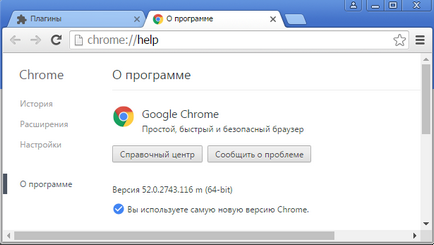Швидкість відображення веб-сторінок залежить від роботи пристрою на якому запущений хром, налаштувань операційної системи і паралельно запущених програм.
Тому ніхто не дасть відповідь на питання "чому гальмує Google Chrome?". Але у нас є декілька порад - як його прискорити.
1. Видаліть або відключіть непотрібні компоненти
1.1. тулбари
- AdPea
- AlterGeo
- Ask toolbar
- Ask.com
- Bing Bar
- BrApp
- BrowseFox
- Colisi
- Conduit Toolbars, Community Alerts ValueApps
- Consumer Input
- Content Defender
- CouponMarvel
- Crossrider
- Dealply
- Eorezo
- Etranslator
- Gator
- Google Toolbar
- [Email protected]
- LuckyTab
- Magic Scanner
- Movie Dea
- Multiplug
- MySearch123
- MySearchDial
- OneCall
- Price Meter
- PriceFountain
- PullUpdate
- QIP Internet Guardian
- SaveSense
- SearchProtect
- Shopper Pro
- SmartBar
- SmartWeb
- StartSearch
- Stormwatch
- SupTab
- Techsnab
- V-Bates
- Vitruvian
- Wajam
- WinZix
- Спутник@Mail.ru
- Яндекс.Бар
1.2. Модулі
Потрібні для відображення специфічного контенту (гри, документи, медіа). Наприклад: Flash, Unity Player, Java, Silverlight, Microsoft office, Windows Media, Nvidia 3d vision. В процесі вебсёрфа список може рости, але далеко не всі потрібні щодня. Цілком вистачить "Adobe Flash Player" і "Native Client", інші можна відключити в залежності від ваших потреб. Буває ще так, що один плагін існує в декількох версіях - видаліть застарілі.
1.3. тимчасові дані
Проблема полягає в розмірі кешу. Іноді він може займати кілька десятків гігабайт, а ефект фрагментації файлів розкидає його по різних місцях на диску.
Антивіруси в режимі "сканування в реальному часі" так само уповільнюють доступ до кешу. Тому швидкість відображення веб-сторінок може бути повільніше при використанні кеша.
- файли cookie
- зображення та інші файли
- дані розміщуються додатків
і натиснути кнопку "очистити історію".
Але чому б не обмежити розмір кешу і не чистити його вручну?
У Google Chrome немає стандартних налаштувань щодо обмеження розміру кеша і самоочищення за заданими інтервалами часу. Є не стандартне рішення: у властивостях ярлика, в поле Об'єкт через пробіл дописати: --disk-cache-size = 100000000
В даному випадку розмір кешу буде обмежений - трохи менше 100 мегабайт, тому що значення вказується в байтах. Наприклад: 209715200 - 200 мегабайт, 52428800 - 50 мегабайт.
Чи не відображається при активному прапорі chrome: // flags / # enable-simple-cache-backend
1.4. розширення
Так само можна запустити Хром без розширень, вказавши у властивостях ярлика ключ: --disable-extensions.
2. Оптимізуйте налаштування
3. Активуйте експериментальні функції
chrome: // flags / # enable-fast-unload
Закриття вікон і вкладок з прискореної вивантаженням з оперативної пам'яті.
chrome: // flags / # automatic-tab-discarding
Вивантажує вміст вкладок з пам'яті при заповненні системної пам'яті.
Вкладки не закриються і будуть перезгружени при натисканні.
Вивантажити вкладки вручну можна на сторінці: chrome: // discards
chrome: // flags / # disable-hyperlink-auditing
Чи не відправляти запити для перевірки посилань. Менше запитів - краще відгук.
chrome: // flags / # enable-offline-auto-reload
Сторінки не завантажені в оффлайн режимі, будуть завантажені при підключенні.
chrome: // flags / # enable-offline-auto-reload-visible-only
Оновлювати тільки активні вкладки після обриву і повторного підключення до Інтернету.
chrome: // flags / # num-raster-threads
Кількість потоків растрового зображення. Прискорює промальовування зображень. Встановіть максимальне значення.
chrome: // flags / # enable-experimental-canvas-features
Прискорення завантаження і поліпшення продуктивності непрозорих полотен - елементів, що відповідають за отрисовку растрових двовимірних зображень за допомогою скриптів.
chrome: // flags / # enable-simple-cache-backend
Використання нової системи виділення місця на диску під кеш, яка використовує засоби файлової системи.
chrome: // flags / # enable-gpu-rasterization
Використовувати графічний процесор для растеризації веб-контенту.
chrome: // flags / # ignore-gpu-blacklist
Активує графічний прискорювач на непідтримуваних системах.
4. Вимкніть Автовідтворення медіа контенту на сторінках
4.1. Використовуйте функцію click-to-play
4.2. Підключіть розширення для оптимізації споживання ресурсів
Animation Policy - Дозволяє управляти gif-анімацією. Доступні три режими відтворення анімації:
- звичайне відтворення
- одноразове відтворення
- відображення статичної картинки
The Great Suspender - Вивантажує вміст не активних вкладок з пам'яті через заданий час. Для поновлення вкладки потрібно клікнути на сторінці.
FooTab - Блокує автозагрузку фонових вкладок при запуску браузера. З ним Хром запускається відчутно швидше.
Data Saver - Скорочує обсяг завантажується трафіку. При включеному розширенні сайти пропускаються через сервери Google і зменшуються в розмірі. Особливо корисно при використанні мобільного лімітованого інтернету. Розширення і не виконує жодних сайти по https і в режимі інкогніто.
5. Ефект плацебо і фейки
На деяких ресурсах можна знайти список ключів, які відключають деякі функції і тим самим зменшують споживання оперативної пам'яті браузером.
--single-process - використовувати один процес для всіх вкладок. З цим ключем браузер не запускається.
--disable-logging - відключення ведення логів;
--disable-metrics-system - заборонити збір статистики використання браузера.
З цими ключами браузер запускається і нормально працює, але перевірити їх ефект неможливо.
З іншого боку - не для того цей браузер створювали щоб дати можливість кожному відключити збір статистики.
--disable-plugins - відключити плагіни;
--disable-internal-flash - відключити вбудований flashplayer;
--disable-dev-tools - відключити інструменти для розробників.
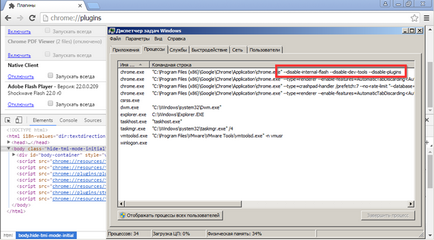
На скрині видно що ключі "--disable-plugins" і "--disable-internal-flash» не відключають вбудований плагін flashplayer, а ключ "--disable-dev-tools» не відключає інструменти для розробників.
В огляді використовувався Google Chrome Enterprise 64-біт версії 52.